Individuele browsertabs dempen in Chrome, Safari en Firefox

Moderne desktopwebbrowsers-Google Chrome, Mozilla Firefox en Apple Safari-hiermee kunt u afzonderlijke browsertabs dempen in slechts een paar klikken. Zelfs met Microsoft Edge kunt u browsertabs dempen, hoewel Microsoft dit een stuk eenvoudiger zou kunnen maken.
GERELATEERD: Hoe u automatisch nieuwe tabbladen kunt dempen in Chrome en Firefox
Dit is handig als een tabblad muziek begint af te spelen of video en je wilt het tijdelijk dempen. In de meeste gevallen duurt het slechts een paar klikken. Als u iets steviger wilt dat u automatisch de tabbladen voor mute kunt dempen, hebben we daar een aparte handleiding voor.
Google Chrome
Om een browsertabblad in Google Chrome te dempen, klikt u gewoon op het luidsprekerpictogram dat wordt weergegeven op een tabblad dat audio afspeelt. U ziet er een streep doorheen en het tabblad moet zijn gedempt.
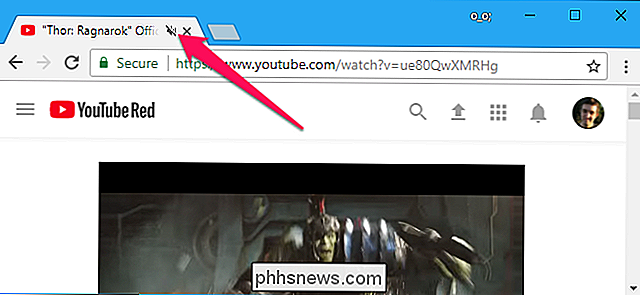
U kunt ook met de rechtermuisknop op een tabblad klikken en 'Site verbergen' kiezen, waardoor alle tabbladen van die site die in de toekomst worden geopend, worden gedempt.
Mozilla Firefox
Om een browsertabblad in Firefox te dempen, klikt u met de rechtermuisknop op het tabblad en selecteert u "tabblad Dempen". Net als in Chrome ziet u links van de knop 'x' op het browsertabblad een pictogram met een doorgestreepte luidspreker.
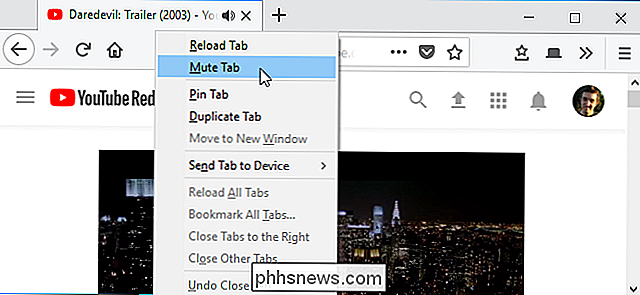
Net als in Chrome kunt u eenvoudig vinden welke browsertabbladen ruis veroorzaken - kijk gewoon naar het luidsprekerpictogram. U kunt ook preventief een tabblad dempen voordat het geluid begint te maken. U kunt ook met de linkermuisknop op het luidsprekerpictogram klikken om het geluid aan en uit te zetten voor dat tabblad.
Apple Safari
In Safari op een Mac kunt u een tabblad op verschillende manieren dempen. Terwijl het huidige actieve tabblad geluid afspeelt, verschijnt een luidsprekerpictogram in de locatiebalk van Safari. Klik erop om het geluid aan en uit te zetten voor het tabblad.
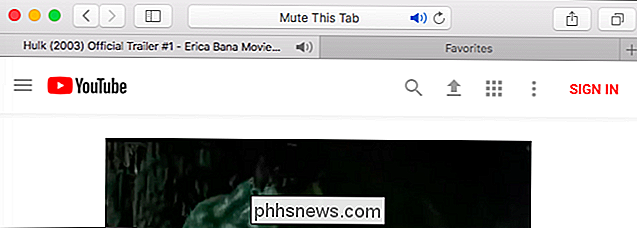
U kunt ook met de rechtermuisknop op een tabblad klikken en "Tabblad Mute" selecteren, of u kunt met de linkermuisknop klikken op het luidsprekerpictogram dat aan de rechterkant van het tabblad verschijnt.
Microsoft Edge
Microsoft Edge geeft ook een luidsprekerpictogram weer op browsertabbladen wanneer dat tabblad geluid afspeelt. Er is echter geen manier om de tabbladen daadwerkelijk vanuit Edge te dempen.
Er is echter een manier om afzonderlijke Edge-browsertabbladen te dempen. Klik hiervoor met de rechtermuisknop op het luidsprekerpictogram in het systeemvak rechtsonder in uw scherm en selecteer "Open Volume Mixer".
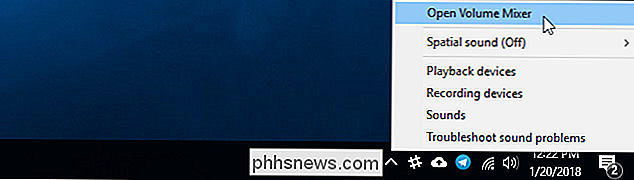
Scroll naar rechts in het Volume Mixer-venster en zoek naar het tabblad Edge-browser geluid. Verschillende browsertabbladen worden hier afzonderlijk weergegeven. Klik op het luidsprekerpictogram onder de naam van de pagina om het te dempen.
Als u het tabblad wilt opheffen, moet u het browsertabblad sluiten en opnieuw openen of hier teruggaan en nogmaals op het luidsprekerpictogram klikken.
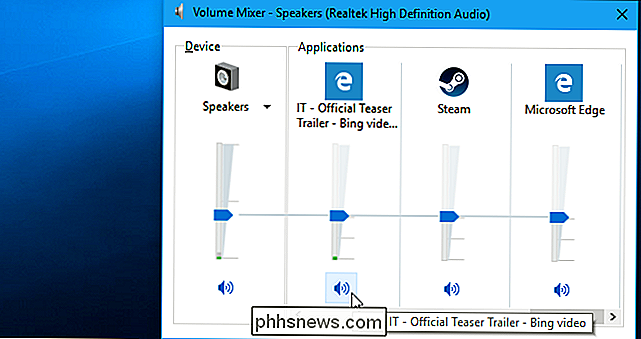
Hopelijk Microsoft zal op een dag een meer geïntegreerde tab-muting-functie toevoegen aan Microsoft Edge. Voorlopig is dit de enige optie naast het dempen van uw pc of het overschakelen naar een andere browser.

Dimmen van de lichten op de PlayStation DualShock 4-controller
De lichtbalk van de DualShock 4 is iets netjes. Het werkt met veel games om na te bootsen wat er op het scherm gebeurt - in The Last of Us verandert het bijvoorbeeld van kleur terwijl je gezondheid achteruitgaat en wordt het rood als je sterft. Het is een klein ding, maar het is cool. Het nadeel is dat het ook een batterijzwijn is, waardoor de controller veel sneller sterft dan de meesten van ons zouden willen.

Apple Pay Cash instellen op uw iPhone
De nieuwste functie bij iOS is Apple Pay Cash, waarmee iPhone-gebruikers snel en eenvoudig geld naar elkaar kunnen verzenden (evenals een manier om geld uit te geven aan winkels zonder een creditcard of bankpas te gebruiken). GERELATEERD: Zes Apple Wallet-functies die u misschien nog niet kent Helaas is Apple Pay Cash niet voor iedereen beschikbaar en zijn er een paar bepalingen die u moet meet: Het is momenteel alleen beschikbaar voor gebruikers in de Verenigde Staten.



